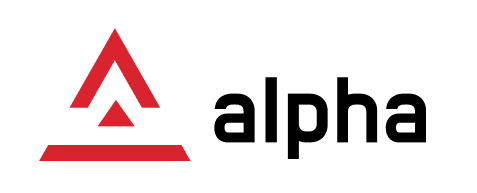г. Санкт-Петербург
Войти
Зарегистрироваться
После регистрации на сайте вам будет доступно отслеживание состояния заказов, личный кабинет и другие новые возможности
Каталог товаров
Аксессуары СКС Кабель FTP сат 5, 5е для наружного использования Кабель FTP сат 5, 5е для внутреннего использования Кабель UTP сат 5, 5е для внутреннего использования Кабель UTP сат 5, 5е для наружного использования Кабель UTP, FTP сат 6, 6а, 7 для наружного использования Кабель акустический Кабель коаксиальный Кабель оптический
Услуги
Xeon E-2288G, 8 ядер, 3.7-5.0 ГГц, 64 ГБ DDR4, 2* nMVE Два Xeon X5690, 3.5-3.7 ГГц, 16 ГБ ОЗУ, 500 ГБ SSD Два Xeon E5-2630L v3, 2.9 ГГц, 32 ГБ ОЗУ, 1 ТБ SSD Платформа Supermicro Х8 8*2,5sff, 64GB DDR3, LSI 3108 512Gb Платформа SuperMicro Х9 8*2,5sff, 128 GB DDR4, LSI 3108 512Gb Сервер DELL R630 * 8*2,5sff, E5-2680v3, 128Gb DDR4, H730 / LSI 3108 512Gb SSD Сервер HPE DL360 G9 * 8*2,5sff, Xeon E5-2680 v4, 128Gb DDR4, HPE P440ar 512Gb SSD Сервер Huawei 2288H v5 - 8*2,5sff, Silver 4110, 128Gb DDR4 Сервер Huawei 2288H v5 - 8*2,5sff, Gold 6130, 128Gb DDR4
...
Каталог товаров
Услуги
Каталог товаров
Аксессуары СКС Кабель FTP сат 5, 5е для наружного использования Кабель FTP сат 5, 5е для внутреннего использования Кабель UTP сат 5, 5е для внутреннего использования Кабель UTP сат 5, 5е для наружного использования Кабель UTP, FTP сат 6, 6а, 7 для наружного использования Кабель акустический Кабель коаксиальный Кабель оптический
Услуги
Xeon E-2288G, 8 ядер, 3.7-5.0 ГГц, 64 ГБ DDR4, 2* nMVE Два Xeon X5690, 3.5-3.7 ГГц, 16 ГБ ОЗУ, 500 ГБ SSD Два Xeon E5-2630L v3, 2.9 ГГц, 32 ГБ ОЗУ, 1 ТБ SSD Платформа Supermicro Х8 8*2,5sff, 64GB DDR3, LSI 3108 512Gb Платформа SuperMicro Х9 8*2,5sff, 128 GB DDR4, LSI 3108 512Gb Сервер DELL R630 * 8*2,5sff, E5-2680v3, 128Gb DDR4, H730 / LSI 3108 512Gb SSD Сервер HPE DL360 G9 * 8*2,5sff, Xeon E5-2680 v4, 128Gb DDR4, HPE P440ar 512Gb SSD Сервер Huawei 2288H v5 - 8*2,5sff, Silver 4110, 128Gb DDR4 Сервер Huawei 2288H v5 - 8*2,5sff, Gold 6130, 128Gb DDR4
...
Каталог товаров
Услуги
Поиск
Зарегистрироваться
После регистрации на сайте вам будет доступно отслеживание состояния заказов, личный кабинет и другие новые возможности
Каталог товаров
Назад
Усиление интернет и мобильного 4G(LTE)/3G
ИБП и Аксессуары
Разработки для 1С Предприятие
Стойки и шкафы
Назад
Видеонаблюдение
Волоконно-оптическое оборудование
Назад
Кабель и аксессуары
Назад
Компьютерные комплектующие
Монтажный инструмент
Оборудование для майнинга
Сетевое оборудование
Услуги
Назад
Аренда 1C / сервера VPS / Облачные решения
Аренда серверов
Назад
Автоматизация и СРМ (Битрикс-24)
Поддержка и программирование 1С Предприятие
Продвижение SMM и DIRECT
Услуги по B2B - порталу
Личный кабинет
Поиск
Зарегистрироваться
После регистрации на сайте вам будет доступно отслеживание состояния заказов, личный кабинет и другие новые возможности
Интеграция РобоКассы с сайтом
#CRM и цифровизация
В данной статье мы расскажем, как подключить РобоКассу к Вашему сайту без каких-либо проблем, на примере нашего сайта с курсами: https://edu.s-alpha.ru/ .
В первую очередь Вам необходимо заполнить анкету, как показано на картинках:


Так же далее заполняете оставшиеся пункты анкеты.
Подробнее про пункт "Документы":
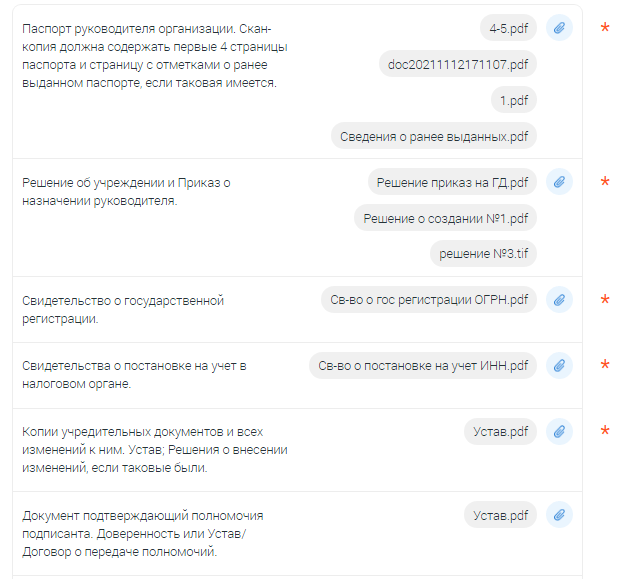
Необходимо загружать документы актуальные на момент создания анкеты.
После заполнения переходим к созданию магазина а РобоКассе. Это необходимо для подключения сайта к приёму платежей.
1) Переходим на вкладку: "Мои магазины" -> "Добавить новый"

2) После перехода заполняете все необходимые поля поля

3) Далее, после заполнения всех полей, нажимаете кнопку "Создать":

После, Вы перейдёте в настройки "Магазина".
4) После перехода, необходимо заполнить поля
а) Алгоритм расчета указывайте: "MD5"
б) Задавать пароли лучше сгенерированные автоматически. Они необходимы для указания на самом сайте
в) У всех методов отсылки данных указывайте POST
г) Шаблоны ссылок:
1) Result Url: https://ВашСайт/module/robokassa/callback/
2) Success Url: https://ВашСайт/module/robokassa/callback/
3) Fail Url: https://edu.s-alpha.ru/module/robokassa/fail/

5) После настройки "Магазина" необходимо настроить приём платежей

а) Робочеки - чеки формируются робокассой и подтверждены ФНС РФ
б) Облачное - данные о платежах и чеки хранятся в облаке
в) Самостоятельно - партнер формирует чеки самостоятельно
г) Кассовые - передаёт данные об оплате через ККТ
6) После выбора способа фискализации платежей необходимо отправить созданный магазин на активацию
Если в процессе модерации у ТП возникнут вопросы они обратятся к Вам через отдельный час или Вам придёт письмо на почту
После успешной активации магазина необходимо проверить приём платежей.
Для этого необходимо ID, созданного ранее, магазина и сгенерированные пароли ввести в раздел оплаты платежей.

Затем, переходите на тестовый товар, в данном случае это "ТЕСТТЕСТТЕСТ"

Выбираете способ оплаты: "Робокасса" и следуете инструкции по оплате
7) Если оплата прошла успешно, необходимо реализовать вывод платежей
Есть 2 возможных способа оплаты

а) Электронный - активация через отделение онлайн-банка отправляете платеж в пользу РобоКассы на 1 руб.
б) Письменный - загружаете докумены (платёжное поручение и анкету), заполняете, подписываете и ставите печать, после отправляете 2 экземпляра на адрес указанный в платежном поручении.
После получения оригиналов подписанных документов Ваш магазин является полностью активным
В первую очередь Вам необходимо заполнить анкету, как показано на картинках:
Так же далее заполняете оставшиеся пункты анкеты.
Подробнее про пункт "Документы":
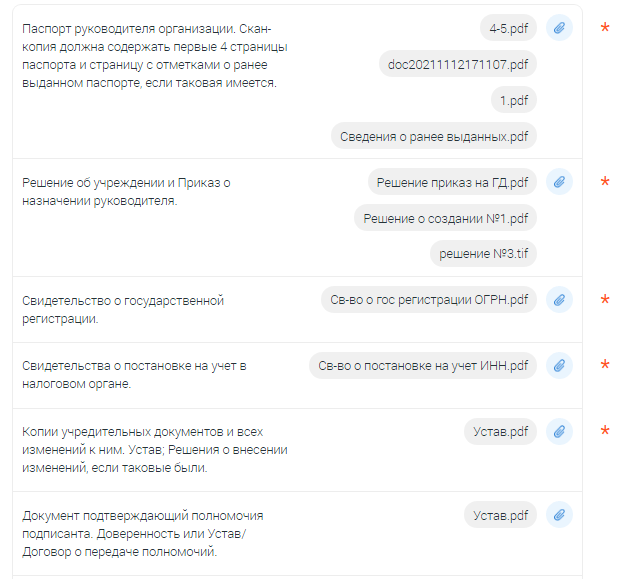
Необходимо загружать документы актуальные на момент создания анкеты.
После заполнения переходим к созданию магазина а РобоКассе. Это необходимо для подключения сайта к приёму платежей.
1) Переходим на вкладку: "Мои магазины" -> "Добавить новый"
2) После перехода заполняете все необходимые поля поля
3) Далее, после заполнения всех полей, нажимаете кнопку "Создать":

После, Вы перейдёте в настройки "Магазина".
4) После перехода, необходимо заполнить поля
а) Алгоритм расчета указывайте: "MD5"
б) Задавать пароли лучше сгенерированные автоматически. Они необходимы для указания на самом сайте
в) У всех методов отсылки данных указывайте POST
г) Шаблоны ссылок:
1) Result Url: https://ВашСайт/module/robokassa/callback/
2) Success Url: https://ВашСайт/module/robokassa/callback/
3) Fail Url: https://edu.s-alpha.ru/module/robokassa/fail/
5) После настройки "Магазина" необходимо настроить приём платежей
а) Робочеки - чеки формируются робокассой и подтверждены ФНС РФ
б) Облачное - данные о платежах и чеки хранятся в облаке
в) Самостоятельно - партнер формирует чеки самостоятельно
г) Кассовые - передаёт данные об оплате через ККТ
6) После выбора способа фискализации платежей необходимо отправить созданный магазин на активацию
Если в процессе модерации у ТП возникнут вопросы они обратятся к Вам через отдельный час или Вам придёт письмо на почту
После успешной активации магазина необходимо проверить приём платежей.
Для этого необходимо ID, созданного ранее, магазина и сгенерированные пароли ввести в раздел оплаты платежей.
Затем, переходите на тестовый товар, в данном случае это "ТЕСТТЕСТТЕСТ"
Выбираете способ оплаты: "Робокасса" и следуете инструкции по оплате
7) Если оплата прошла успешно, необходимо реализовать вывод платежей
Есть 2 возможных способа оплаты
а) Электронный - активация через отделение онлайн-банка отправляете платеж в пользу РобоКассы на 1 руб.
б) Письменный - загружаете докумены (платёжное поручение и анкету), заполняете, подписываете и ставите печать, после отправляете 2 экземпляра на адрес указанный в платежном поручении.
После получения оригиналов подписанных документов Ваш магазин является полностью активным
#CRM и цифровизация
Нужна консультация?
Подробно расскажем о наших услугах, видах работ и типовых проектах, рассчитаем стоимость и подготовим индивидуальное предложение!
Задать вопрос